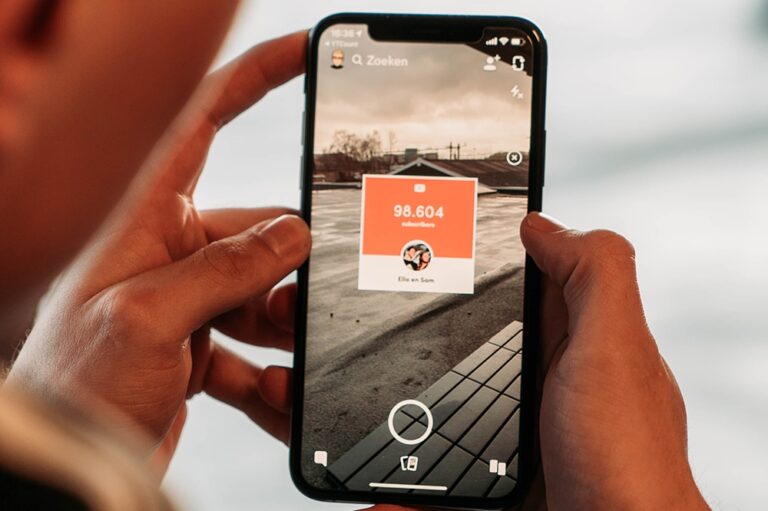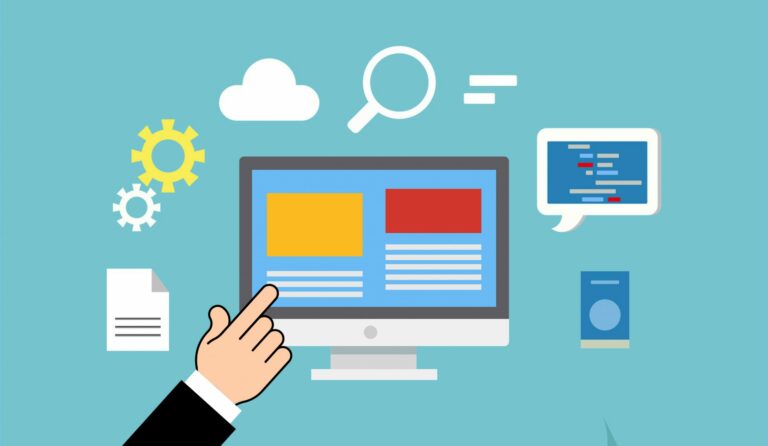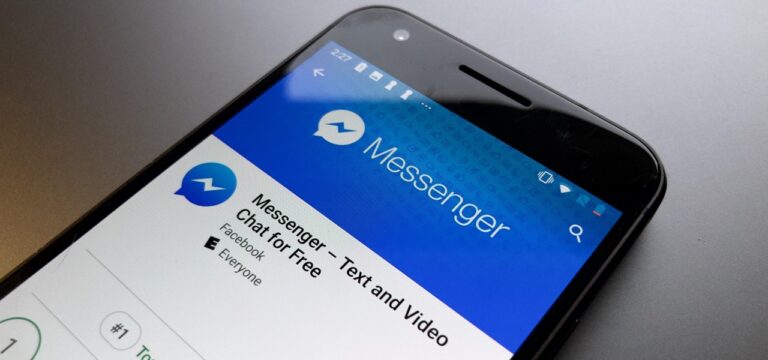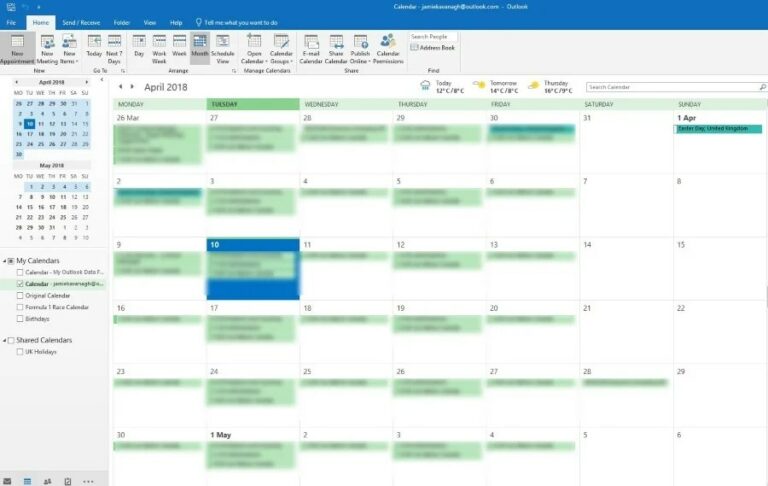Как да добавите акаунт към OneDrive
Много хора харесват удобството на платформата за съхранение в облак OneDrive. Всеки абонамент за Office 365 идва с OneDrive и малко свободно пространство и не пречи да архивирате файлове в облака. Някои потребители обаче имат няколко акаунта.
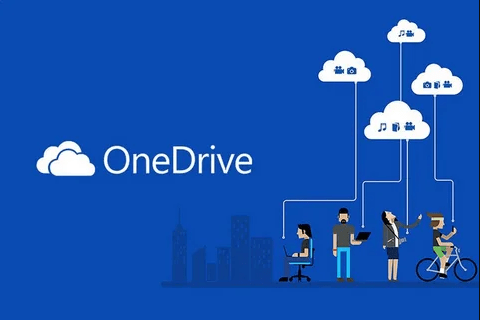
OneDrive се предлага в лични и бизнес версии и обикновено са отделни. Въпреки това има начини да добавите втори акаунт към вашия клиент OneDrive. Прочетете до края и станете експерт в OneDrive.
Как да добавите акаунт към OneDrive
Программы для Windows, мобильные приложения, игры - ВСЁ БЕСПЛАТНО, в нашем закрытом телеграмм канале - Подписывайтесь:)
Добавянето на акаунт към OneDrive е възможно, но има някои ограничения, които трябва да знаете.
Можете ли да добавяте акаунти към OneDrive?
Да, можете да добавите още акаунти към OneDrive, но има една уловка. Само един личен акаунт в OneDrive може да има на вашия компютър по всяко време. Въпреки това, няма ограничение за това колко училищни или бизнес акаунти могат да бъдат на вашия компютър.
Накратко, ще ви трябва неличен акаунт в OneDrive, така че вашият компютър да ви позволява да го добавите. За да получите достъп до друг личен акаунт в OneDrive, трябва да излезете от текущия.
Разбира се, това се отнася за десктоп клиента OneDrive, който директно се интегрира с компютри с Windows 10. Дори не е нужно да го инсталирате.
Ако се опитате да добавите два лични акаунта, вместо това ще получите съобщение за грешка. Съобщението ви казва да прекратите връзката, преди да добавите второто.
Добавете акаунти към OneDrive в Windows
За да добавите акаунти в OneDrive към вашия компютър, не е необходимо да извършвате специални стъпки. Просто стартирайте клиента и започнете от там.
- Отвори Приложение OneDrive на вашия компютър.

- Влезте в личния си акаунт, ако е необходимо.

- Кликнете върху „Open My OneDrive Folder“.

- Придвижете се до лентата на задачите и потърсете иконата на OneDrive в долния десен ъгъл.

- Щракнете с десния бутон върху иконата.

- Изберете „Настройки“.

- Отидете в раздела „Акаунт“ и изберете „Добавяне на акаунт“.

- Настройката на OneDrive ще започне и можете да влезете във вашия училищен или бизнес акаунт.

- Впиши се.

- Вече имате достъп и до двете папки на OneDrive чрез Windows File Explorer.
Можете да повторите шеста стъпка, за да добавите трети или дори четвърти акаунт. Готови сте, стига да не е личен акаунт.
Понякога OneDrive може да не се показва в лентата на задачите. В тази ситуация иконата вероятно е свита в панел. Кликнете върху стрелката, за да я разкриете.
Това явление се случва, когато имате твърде много работещи фонови приложения. Windows ще ги скрие, за да не претрупва лентата на задачите. За щастие, ако вече сте инсталирали OneDrive, той винаги работи, освен ако не излезете от приложението.
Добавете акаунти към OneDrive на Mac
Някои потребители на OneDrive използват Mac и има клиент за macOS, предназначен за тях. Ограниченията на акаунта са идентични с потребителите на Windows, което означава, че е разрешен само един личен акаунт в OneDrive.
- Стартирайте OneDrive и влезте, ако бъдете подканени.

- Отидете на „Помощ и настройки“.

- Изберете „Предпочитания“.

- Кликнете върху раздела „Акаунт“.

- Изберете „Добавяне на акаунт“.

- Изчакайте да стартира настройката на OneDrive.
- Влезте във втория си акаунт.

С подобен процес дори потребителите на Windows могат да се адаптират бързо. Възможно е опциите да имат различни етикети, но почти няма разлика.
Добавете акаунти към OneDrive на мобилно устройство
OneDrive също е на iOS и Android като приложение. Можете да го изтеглите безплатно и да имате достъп до вашите файлове в движение.
Мобилните приложения позволяват на потребителите да добавят работни или образователни акаунти, точно както на компютри. Стъпките са както следва.
- Стартирайте Приложение OneDrive на вашето мобилно устройство.

- Докоснете снимката на вашия профил.

- Отидете в менюто Настройки.

- Потърсете „Добавяне на акаунт“.

- Влезте във втория си акаунт в OneDrive.

Като алтернатива вече можете да докоснете бутона „Добавяне на акаунт“ и иконата до профилните снимки на вашите съществуващи акаунти.
Проблеми от наличието на множество акаунти в OneDrive
Няколко акаунта в OneDrive лесно ще разширят капацитета ви за съхранение, но има моменти, когато единият не се синхронизира с друг. Този проблем може да възникне, ако OneDrive клиентът на едно устройство не е актуален. Следователно поддържането на OneDrive актуализиран на всички ваши платформи е от решаващо значение.
Отстраняването на проблема не е сложно, но отнема време и може да нямате лукса да чакате.
Някои приложения на трети страни като Shift и MultCloud позволява на потребителите да управляват множество акаунти в облак в едно приложение. Можете дори да комбинирате OneDrive с Google Drive.
Допълнителни ЧЗВ
Колко акаунта в OneDrive мога да имам?
Можете да имате един личен акаунт в OneDrive, но колкото искате работни или образователни акаунти. Ако имате достъп до един от всеки, това прави три, които можете да използвате по всяко време, ако ги добавите към едно и също устройство.
Мога ли да имам два акаунта в OneDrive на iPad?
Да, можете да следвате стъпките, които посочихме по-горе за мобилни устройства. OneDrive е достъпен за iPad по същия начин, по който може да бъде изтеглен на други мобилни устройства. Ограниченията на акаунта не се различават.
Изтриването на нещо от OneDrive ще изтрие ли същия обект на телефон?
Ако устройствата са синхронизирани, изтриването на нещо на компютър ще направи същото на мобилно устройство. Премахването на нещо от телефона ви също ще има идентичен резултат.
Почти като едно шофиране
Ограничението за личен акаунт на OneDrive от един не пречи на потребителите да добавят други акаунти от училище или работа. Процесът отнема само няколко минути и ще ви позволи достъп до всичко на едно място, спестявайки ви ценно време в дългосрочен план.
Колко акаунта в OneDrive имате? От колко време използвате OneDrive? Уведомете ни в секцията за коментари по-долу.
Программы для Windows, мобильные приложения, игры - ВСЁ БЕСПЛАТНО, в нашем закрытом телеграмм канале - Подписывайтесь:)